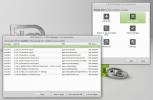Cara menggunakan ponsel cerdas Anda sebagai bidang sentuh untuk Linux
Apakah Anda menggunakan PC Linux tanpa mouse? Apakah Anda memerlukan touchpad darurat? Lihat aplikasi Remote Touchpad. Setelah diinstal, Anda dapat menghubungkannya melalui smartphone Anda dan layar sentuh ponsel sebagai touchpad untuk PC Linux Anda.
Catatan: Remote Touchpad tidak memerlukan aplikasi seluler dan akan bekerja di Android dan iOS melalui browser web seluler. Namun, Anda harus dapat memindai kode QR untuk menggunakan aplikasi. Unduh pembaca QR ini untuk Android sini. Di iOS, aplikasi kamera Apple memiliki dukungan membaca kode QR bawaan.
Instal Remote Touchpad di Linux
Sebelum kami menunjukkan cara menggunakan ponsel cerdas Anda sebagai touchpad di Linux, kita harus membahas cara menginstal aplikasi Remote Touchpad di Linux. Untuk memulai instalasi, buka jendela terminal dengan menekan Ctrl + Alt + T atau Ctrl + Shift + T pada keyboard. Kemudian, ikuti bersama dengan instruksi instalasi di bawah ini untuk membuat aplikasi berfungsi.
Flatpak
Di Linux, Remote Touchpad tersedia sebagai Flatpak, bukan sebagai
Paket DEB, Paket RPM, atau AppImage. Untuk melanjutkan dengan versi Flatpak dari Remote Touchpad pada PC Linux Anda, Anda harus terlebih dahulu mengaktifkan runtime Flatpak.Mengaktifkan runtime Flatpak pada PC Linux cukup mudah. Untuk melakukannya, instal paket "flatpak" seperti biasanya Anda menginstal perangkat lunak. Atau, jika Anda kesulitan membuatnya berfungsi, ikuti bersama dengan panduan kami tentang cara mengatur runtime Flatpak.
Setelah Anda menjalankan Flatpak di PC Linux Anda, gunakan perintah flatpak di bawah ini untuk menjalankan dan menjalankan aplikasi Remote Touchpad.
flatpak remote-add --jika tidak ada flathub https://flathub.org/repo/flathub.flatpakrepo
flatpak instal flathub com.github.unrud. RemoteTouchpad
Jepret
Selain berada di toko perangkat lunak Flathub, Remote Touchpad juga tersedia sebagai paket Snap. Agar aplikasi berfungsi sebagai Snap, Anda harus terlebih dahulu mengaktifkan dukungan paket Snap pada PC Linux Anda.
Untuk mengaktifkan dukungan paket Snap di PC Linux Anda, ikuti panduan ini sini tentang cara mengaktifkan runtime Snapd. Atau, beralihlah ke Ubuntu, tempat Snaps diatur secara default.
Setelah mengatur dukungan Snap pada PC Linux Anda, gunakan yang berikut ini pasang instal perintah di bawah ini untuk membuat aplikasi Remote Touchpad berfungsi.
sudo jepret instal remote-touchpad
Siapkan Remote Touchpad
Remote Touchpad untuk Linux adalah aplikasi baris perintah yang memulai server yang dapat diakses pada perangkat jarak jauh, seperti ponsel. Saat ini, tidak ada batasan untuk sistem operasi apa yang harus dijalankan perangkat jarak jauh. Itu dapat menjalankan Android, iOS, atau bahkan sistem operasi yang kurang dikenal. Selama ada browser web modern yang tersedia untuk digunakan, itu akan berfungsi.
Menghubungkan aplikasi Linux desktop Remote Touchpad dengan telepon pintar dilakukan dengan kode QR. Jadi, sebelum kita mulai, pastikan Anda memiliki aplikasi pembaca kode QR yang diinstal pada perangkat Android Anda yang disebutkan sebelumnya dalam panduan ini. Setelah itu diatasi, buka aplikasi di ponsel Anda untuk menyiapkan pembaca QR Anda.
Setelah membuka pembaca kode QR di Android (atau aplikasi kamera iOS), buka terminal di desktop Linux. Anda dapat meluncurkan jendela terminal dengan menekan Ctrl + Alt + T atau Ctrl + Shift + T pada keyboard.
Dengan jendela terminal terbuka, Anda harus menjalankan aplikasi Remote Touchpad. Ingatlah bahwa tergantung pada versi Remote Touchpad yang Anda instal, perintahnya akan berbeda.
Catatan: touchpad jarak jauh memerlukan akses di luar firewall Linux untuk berkomunikasi dengan perangkat lain di jaringan. Anda harus menonaktifkan firewall untuk sementara waktu, atau mengizinkan Remote Touchpad lewat agar aplikasi berfungsi.
Untuk memulai server panel sentuh lokal di jaringan Anda dengan versi Snap dari Remote Touchpad, jalankan remote-touchpad perintah. Jangan menjalankan aplikasi sebagai root! PC Linux Anda tidak akan mengenali perintah!
remote-touchpad
Untuk memulai server touchpad lokal di jaringan Anda dengan versi Flatpak dari Remote Touchpad, Anda tidak akan dapat menjalankan remote-touchpad. Sebagai gantinya, Anda harus menggunakan lari flatpak perintah, diikuti oleh com.github.unrud. RemoteTouchpad.
flatpak menjalankan com.github.unrud. RemoteTouchpad
Dengan server berjalan, Anda akan melihat kode QR berbasis terminal di prompt. Kode ini dapat dipindai dan akan memberi Anda tautan langsung ke server web yang dihosting di komputer Anda, dengan kontrol pemutaran media di layar, dan ruang sentuh yang dapat Anda gunakan untuk mengontrol komputer Anda dari alat.

Gunakan smartphone sebagai touchpad
Menggunakan Remote Touchpad untuk mengontrol PC Linux Anda cukup sederhana. Untuk menggunakan ponsel sebagai mouse, cukup tarik pada touchpad dengan jari Anda, dan ketuk untuk mengklik. Buka papan ketik untuk memasukkan teks dari jarak jauh dengan mengetuk ikon papan ketik.

Kontrol media
Remote Touchpad memiliki kontrol media bawaan yang dapat Anda gunakan untuk menjeda pemutaran media dari jarak jauh, melewati lagu, dan menyesuaikan volume.

Untuk melewati lagu, ketuk tombol kembali atau maju. Untuk menjeda, ketuk tombol putar / jeda. Terakhir, untuk menyesuaikan volume dari jarak jauh, ketuk salah satu tombol volume.
Pencarian
Tulisan Terbaru
Bagaimana Saya Menemukan Perangkat Lunak yang Hilang di Ubuntu?
Ubuntu pengguna menikmati beberapa pilihan perangkat lunak terbaik ...
Cara Menemukan Virus Melalui Baris Perintah Di Linux
Sebagian besar mungkin tidak mengetahuinya, tetapi Linux juga bisa ...
Cara Mengunggah Musik Ke Google Musik Di Linux
Jika Anda mencari layanan streaming musik setengah jalan yang layak...